Windows 10, 11 için Canon G2012 Sürücü İndirme ve Yükleme
Yayınlanan: 2023-06-24Bu ayrıntılı öğreticiyi okuduktan sonra, Windows 10'da en son Canon Pixma G2012 sürücüsünü başarıyla indirebilecek, güncelleyebilecek ve yükleyebileceksiniz.
Canon Pixma G2012, en mükemmel çok işlevli yazıcılardan biridir, yazdırmanın yanı sıra belgeleri uygun bir maliyetle kolayca tarayabilir ve kopyalayabilir. Ürün, ev ve temel iş ortamlarında karşılaşılan zorluklara mükemmel bir yanıttır. 4800 x 1200 DPI olan yazıcının çözünürlüğü mümkün olan en düşük maliyetle en yüksek kalitede çıktı üretir. Bu yazıcının harika özelliklere sahip olmasına rağmen, bazı kullanıcılar cihazın çöktüğünü, arızalandığını, çalışma hızlarının düştüğünü, baskıların ve taramaların soluk olduğunu ve buna benzer başka sorunlar yaşadığını belirtmişlerdir.
Bu sorunların nedeni, güncel olmayan, bozuk veya eksik olan bir Canon Pixma G2012 yazıcı sürücüsüdür. Sistemden cihaza gönderilen komutlar, sürücüler yardımıyla işlenir. Bu nedenle, sürücü doğru şekilde kurulmadığında herhangi bir makinenin performansı düşer. Bu yazıda, Windows 10 için Canon G2012 yazıcı sürücüsü indirme işlemini gerçekleştirmek için kullanılabilecek bir dizi farklı stratejiyi tartışacağız.
Windows 10, 11'de Canon Pixma G2012'yi İndirme, Yükleme ve Güncelleme Yöntemleri
Windows 10 PC'de Canon Pixma G2012 sürücü indirme işlemini ücretsiz olarak gerçekleştirmek için kullanılabilecek birkaç külfetli olmayan tekniği burada bulabilirsiniz.
Yöntem 1: Resmi Siteden Canon Pixma G2012 sürücüsünü indirin
Canon'un resmi web sitesi, Canon'dan Pixma G2012 serisi yazıcılar için yazıcı sürücüsünün ücretsiz indirilmesi için başlangıç noktasıdır. Canon ve benzerleri dahil olmak üzere her üretici, kullanıcıların çeşitli ürünleri için en güncel sürücüleri edinebilecekleri resmi bir web sitesine sahiptir.
Canon Pixma G2012 sürücülerini resmi web sitesinden güvenli bir şekilde indirmek istiyorsanız, aşağıda açıklanan talimatları uyguladığınızdan emin olun.
Adım 1: Yapmanız gereken ilk şey, bu bağlantıyı takip ederek Canon'un ana sayfasına gitmek.
Adım 2: Web sitesinin arama çubuğuna “ Canon Pixma G2012 sürücü indirme ” yazın, ardından sürücüyü indirmeye devam etmek için Enter tuşuna basın.
3. Adım: Web sitesi şimdi sizi ürün yardımı alabileceğiniz sayfaya götürecektir.Bunu yapmak için o konuma gidin ve Pixma G2200 bölümünde bulunanYazılım ve Sürücüler seçeneğini seçin.
Adım 4: Bir sonraki bölümde Yazılım ve Sürücübaşlığı altından sürücüsünü istediğiniz İşletim Sistemini seçin. Bundan sonra dili seçin.
Adım 5: Aşağıda, web sitesinde bulunan tüm sürücü sürümlerinin bir listesini göreceksiniz.Şiddetle tavsiye edilen seçeneği seçin.
Adım 6: Windows bilgisayarınızda Canon Pixma G2012 sürücü indirme sayfasına gidin ve işlemi başlatmak için İndirseçeneğine tıklayın. 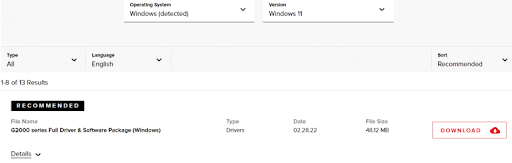
Adım 7: İndirme işlemi bittiğinde, sürücü paketini içeren dosyaya çift tıklayın ve ardından Canon G2012 sürücüsünü yükleyin.
Sürücü başarıyla indirilip sisteminize yüklendikten sonra, değişikliklerin etkili olması için bilgisayarı yeniden başlatmanız gerekecektir.
Ayrıca Okuyun: Windows için Canon G2010 Yazıcı Sürücüsünü İndirme, Yükleme ve Güncelleme
Yöntem 2: Canon Pixma G2012 Sürücüsünü Bit Driver Updater Kullanarak Otomatik Olarak Güncelleyin (Önerilen)
Yukarıda açıklanan yöntem size karmaşık geldiyse veya işinize yaramadıysa, Canon G2012 sürücüsünü indirmek ve kurmak için kullanabileceğiniz hızlı ve kolay bir tekniğimiz daha var. Ancak, Windows 11 bilgisayarınızdaki sürücüleri otomatik olarak güncellemek için her araç ideal seçenek değildir. Sonuç olarak, Bit Driver Updater'ı şiddetle tavsiye ediyoruz. Şu anda piyasada sunulan en etkili sürücü güncelleme yardımcı programları arasında üst sıralarda yer alıyor.
Buna ek olarak, bilgisayarın genel performansını iyileştirir ve ona bağlı çeşitli cihazlarla daha uyumlu hale getirir. Canon Pixma G2012 sürücü yazılımını veya yanlış yüklenmiş olabilecek diğer sürücüleri yeniden yüklemek, uygulamanın sürücü yedeklemeleri yapmanızı ve geri yüklemenizi sağlayan başka bir özelliği sayesinde mümkündür. Aşağıda listelenen diğer önemli özelliklerinden bazılarıdır.

- Yalnızca WHQL onaylı en güvenilir sürücüleri indirir.
- Bozuk veya güncel olmayan sürücü dosyaları için bilgisayarınızda kapsamlı bir arama gerçekleştirir.
- Çok dilli destek sunar.
- Windows işletim sisteminin tüm sürümlerini destekler.
- 24 saat teknik destek sağlar.
Windows'un Canon Pixma G2012 yazıcınızın sürücüsünü otomatik olarak güncellemesini istiyorsanız, aşağıda listelenen yönergeleri izlediğinizden emin olun.
Adım 1: Bit Driver Updater uygulamasının en son sürümünü kendi bilgisayarınıza indirip yüklemek için aşağıda verilen bağlantıya tıklayın.Bir sonraki adım, uygulamayı bilgisayarınızda başlatmaktır.
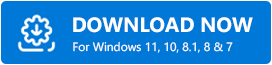
Adım 2: Sürücü güncellemelerini tarama sürecini başlatmak için Tara seçeneğini seçin.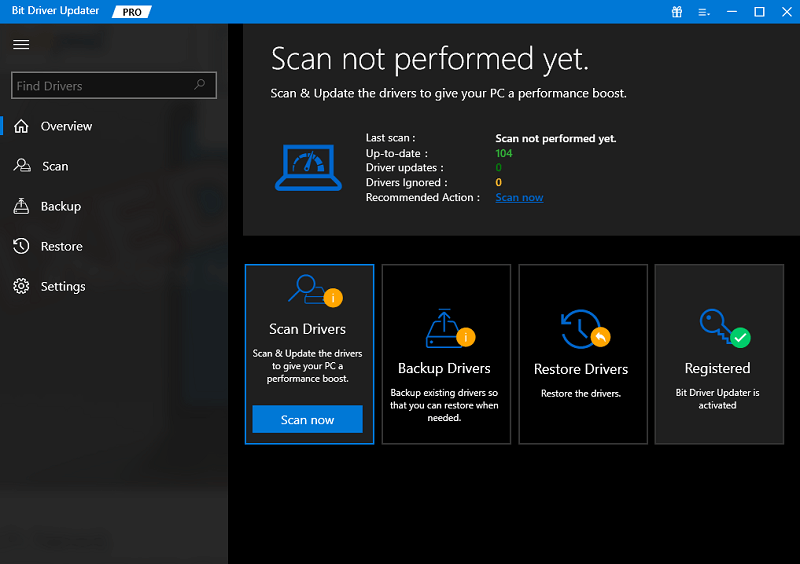
Adım 3: Tarama, kısa bir süre geçtikten sonra tamamlanacaktır.Tarama tamamlandıktan sonra, gözden geçirmeniz için kusurlu olduğu bilinen sürücülerin bir listesi sunulur. Bu noktada, Canon Pixma G2012 yazıcı için sürücüyü bulmanız ve yanında bulunan Şimdi Güncelleştir düğmesine tıklamanız gerekecektir.
Adım 4: Alternatif olarak Tümünü Güncelle düğmesini tıklayabilirsiniz.Bu, tüm PC sürücülerinin en son sürümünü tek bir tıklamayla yükleyecektir. Ancak, bu düğmeyi kullanmak için Bit Driver Updater'ın pro sürümüne yükseltmeniz gerekecektir. 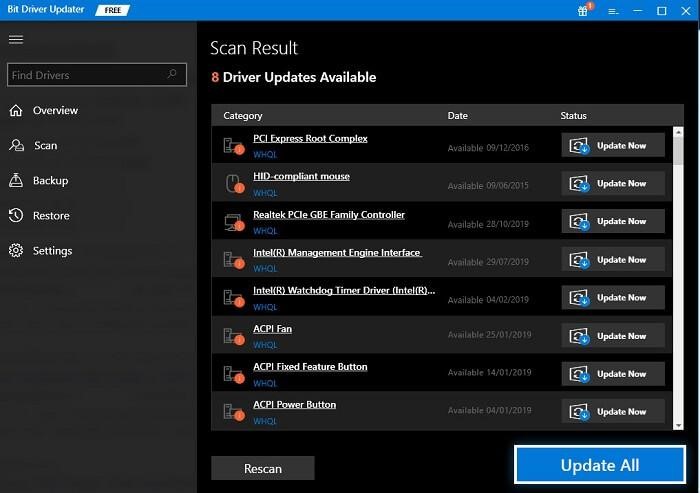
Her şey bittiğinde, bu sürücüleri uygulamak için bilgisayarınızı yeniden başlatmanız yeterlidir.
Ayrıca Okuyun: Windows için Canon G3010 Yazıcı Sürücüsü İndirme ve Yükleme
Yöntem 3: Canon Yazıcı Sürücüsünü Aygıt Yöneticisinde Güncelleyin
Bu, Canon G2012 için sürücüleri indirip yüklemek için kullanılabilecek başka bir manuel yaklaşımdır. Windows kişisel bilgisayarlarının yerleşik bir bileşeni olan Aygıt Yöneticisi uygulamasını kullanarak sisteme bağlı her aygıtın çalışmasını yönetebilir ve kontrol edebilirsiniz. Canon Pixma G2012 sürücüsünü Aygıt Yöneticisi aracılığıyla güncellemek tam olarak en kolay veya en uygun yaklaşım olmasa da en azından işi halleder. Yazıcı sürücüsünü güncellemek için lütfen aşağıdaki talimatları izleyin:
Adım 1: Windows tuşu + X tuşuna tamamen basın ve içerik menüsünden Aygıt Yöneticisi'niseçin. 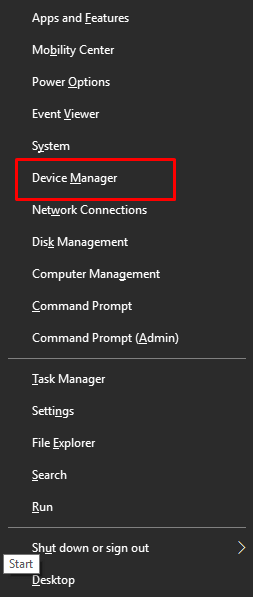
Adım 2: Aygıt Yöneticisi penceresinde, bölümün adına çift tıklayarak Yazıcı Kuyrukları alanını genişletin.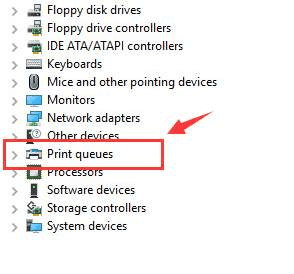
Adım 3: Farenin sağ düğmesini kullanarak Canon Pixma G2012 yazıcı sürücüsünü bulun ve ardından Sürücü Yazılımını Güncelleseçeneğini belirlemek için içerik menüsüne tıklayın. 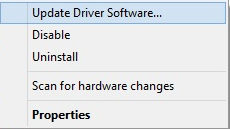
Adım 4: Bir sonraki adımda, Canon yazıcınızın sürücüsünü güncellemeniz için size iki farklı seçenek sunulacaktır.“ Güncel sürücü yazılımını otomatik olarak ara ” seçeneğinin seçili olduğundan emin olun. 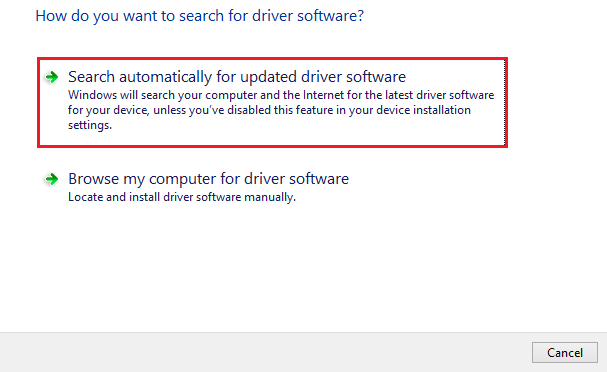
Adım 5: Canon Pixma G2012 sürücüsünü indirme ve yükleme işlemi tamamlandıktan sonra, bunu yapmadan önce bilgisayarınızın yeniden başlatılmasını bekleyin.
Ayrıca Okuyun: Windows 10, 11 için Canon G1010 Sürücü İndirme ve Yükleme
Windows 10 için Canon Pixma G2012 Sürücüsünü İndirme ve Yükleme: Açıklama
Canon Pixma G2012'niz için yazıcı sürücüsünü indirme, yükleme ve güncellemede bu belgeyi faydalı bulacağınızı umuyoruz. Canon Pixma G2012 sürücüsünü yükseltme işlemi boyunca herhangi bir noktada herhangi bir zorlukla karşılaşırsanız, aşağıdaki yorumlar bölümünde şüphelerinizi dile getirmekten çekinmeyin.
Teknolojiyle ilgili daha fazla bilgi için Bültenimize abone olun ve bizi Sosyal Medyada - Facebook, Instagram, Twitter veya Pinterest'te takip edin, böylece hiçbir teknik güncellemeyi kaçırmazsınız.
